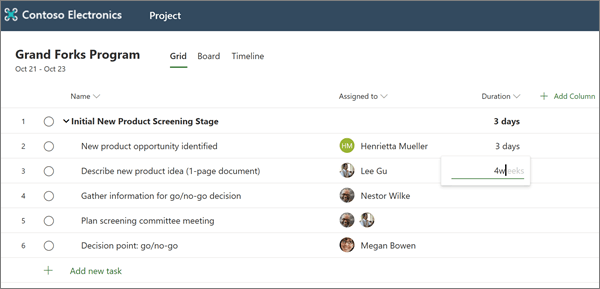Ustvarjanje projekta
Začetek novega projekta
-
V programu Project Home (osnovno) izberite nov prazen projekt.
-
Izberite neimenovan projekt in poimenujte projekt.
-
Privzeto ste vodja projekta in danes je Začetni datum projekta, vendar jih lahko po potrebi spremenite.
-
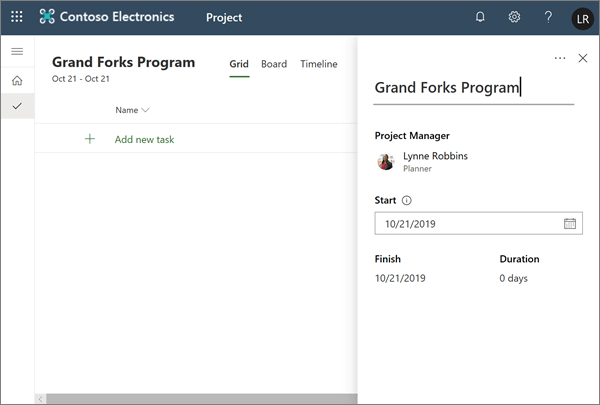
Dodajanje opravil in opravil s povzetkom
-
Izberite Dodaj novo opravilo in vnesite ime opravila. Nato pritisnite tipko Enter.
-
Vnesite drugo ime opravila in znova pritisnite Enter , dokler ne dobite polnega seznama opravil.
-
Če želite zamakniti opravila v razdelku opravila povzetka, izberite tri navpične pike po imenu opravila in izberite naredi podopravilo. Namigi:
-
Če želite izbrati več opravil, izberite opravilo, pritisnite in pridržite tipko CTRL in nato izberite drugo opravilo.
-
Če želite premakniti opravila iz v razdelku opravila povzetka, lahko izberete tudi Povišaj podopravilo .
-
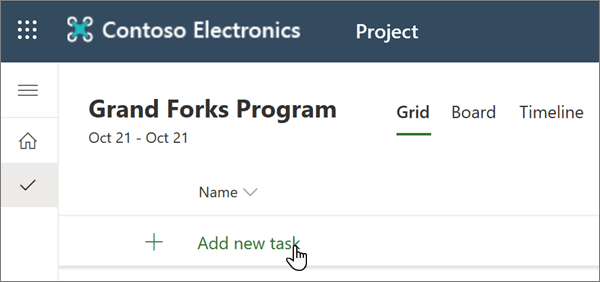
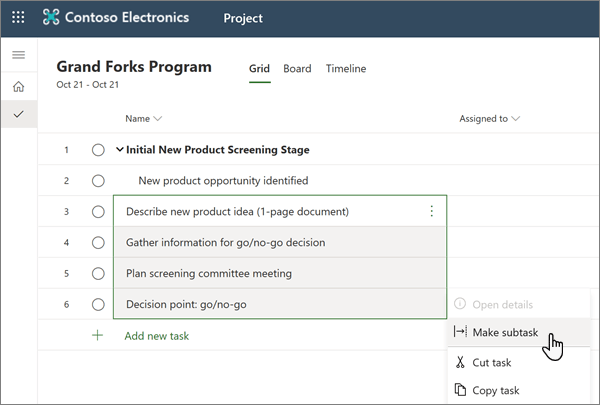
Dodeljevanje opravil
Če želite dodeliti opravila, mora biti projekt povezan s skupino sistema Office 365. Če ste lastnik projekta, lahko:
-
Dodajte projekt v skupino, tako da izberete člane skupine na vrhu projekta.
-
Dodajte ali odstranite osebe iz skupine projekta.
Če želite dodeliti opravilo:
-
V stolpcu» dodeljeno za opravilo «izberite ikono osebe.
-
Izberite člana skupine na seznamu ali vnesite besedilo, da ga poiščete.
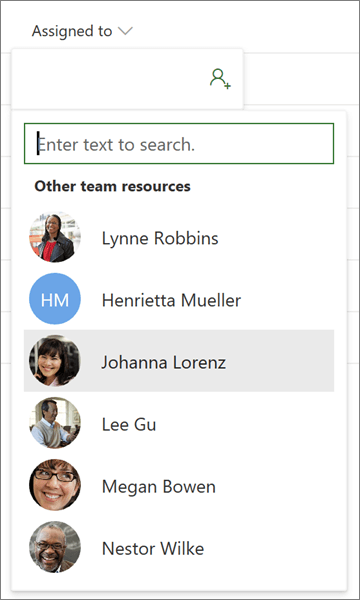
Če želite več informacij o dodeljevanju opravil, si oglejte skupna raba projekta.
Dodajanje trajanja in stolpcev
Pogosto lahko začnete graditi projekt s trajanjem.
-
V stolpcu trajanje opravila vnesite število dni, za katere menite, da bodo izvedene.
Če želite uporabiti drugo enoto časa, vnesite številko in besedo ure, tedneali mesece.
Če želite, da je opravilo prikazano kot mejnik v obliki diamanta

-
Pritisnite tipko Enter , da se pomaknite do polja trajanje naslednjega opravila in nadaljujete Vnašanje trajanja.
Opomba: Ne morete vnesti trajanja za opravila povzetka.
V projekt lahko še naprej dodajate več podrobnosti, tako da dodate stolpce.
-
Poleg glave stolpca trajanje izberite Dodaj stolpec.